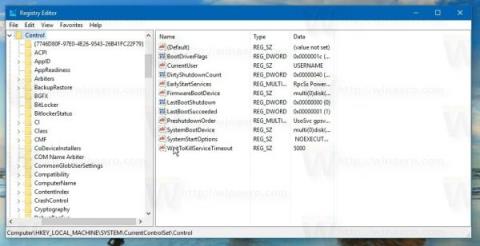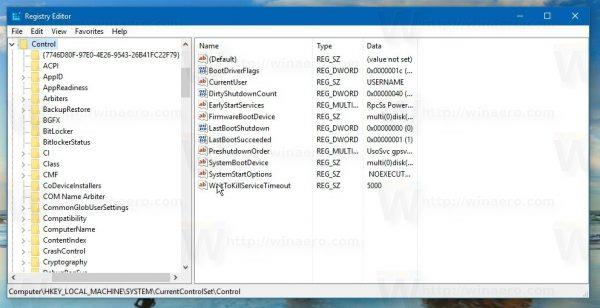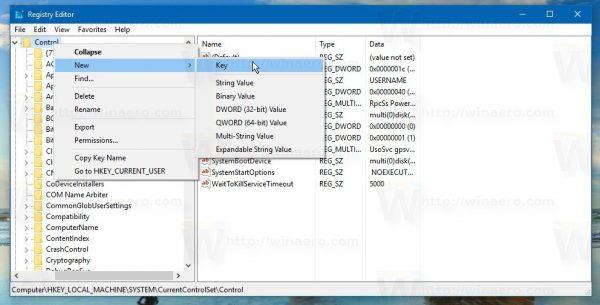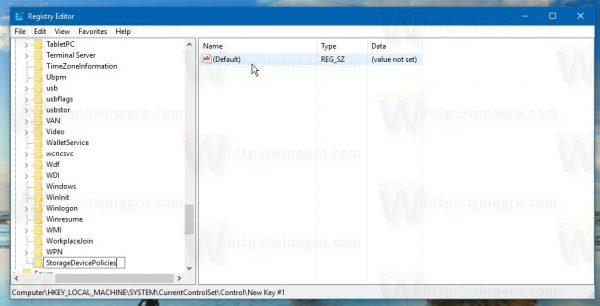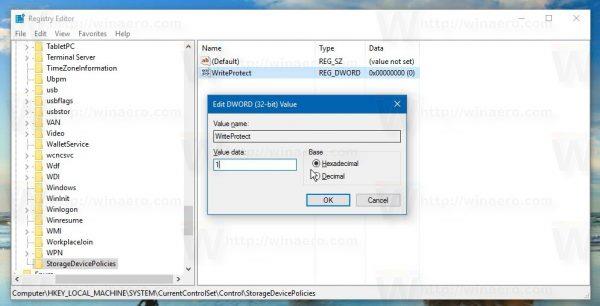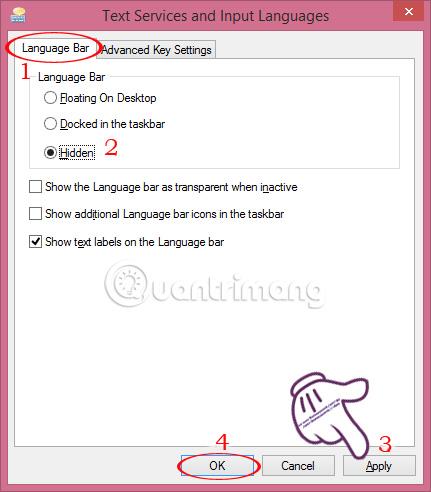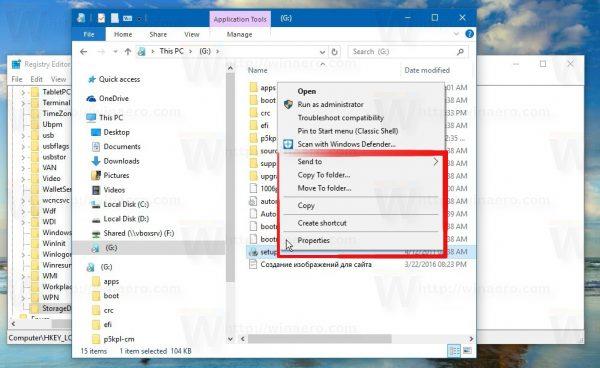Et ehkä tiedä, mutta Windows 10 sallii "Kirjoitussuojaus"-tilan aktivoimisen USB-tallennuslaitteiden suojaamiseksi. Kun tämä tila on aktivoitu, kannettavien kiintolevylaitteiden tallennusoikeuksia (USB-asemat jne.) rajoitetaan. Tämä on erittäin hyödyllistä, se on lisäsuojausvaihtoehto järjestelmässäsi.
Ota USB "kirjoitussuojaus" käyttöön Windows 10:ssä:
Ota USB-kirjoitussuojaustila käyttöön Windows 10:ssä seuraavasti:
1. Avaa Rekisterieditori.
Voit tehdä tämän painamalla Windows + R -näppäinyhdistelmää avataksesi Suorita - komentoikkunan , kirjoittamalla sinne regedit ja painamalla Enter .
Jos näyttöön tulee UAC -valintaikkuna , jatka napsauttamalla Kyllä .
2. Siirry Rekisterieditori-ikkunassa avaimeen:
HKEY_LOCAL_MACHINE\SYSTEM\CurrentControlSet\Control
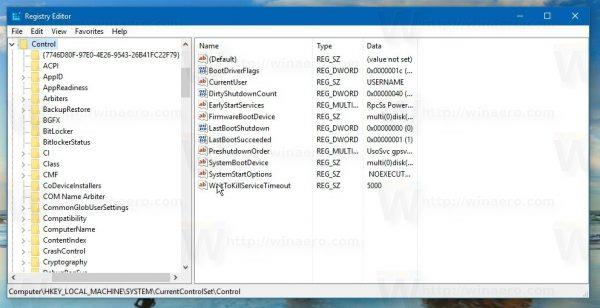
3. Tässä luot uuden lapsiavaimen ja annat avaimelle nimen StorageDevicePolicies .
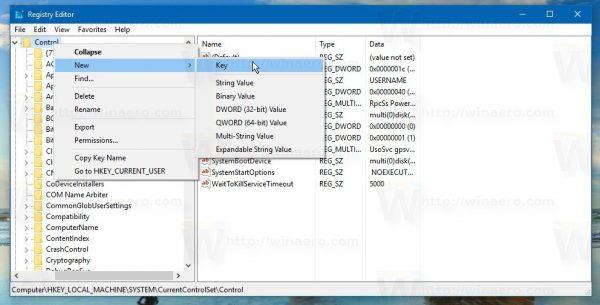
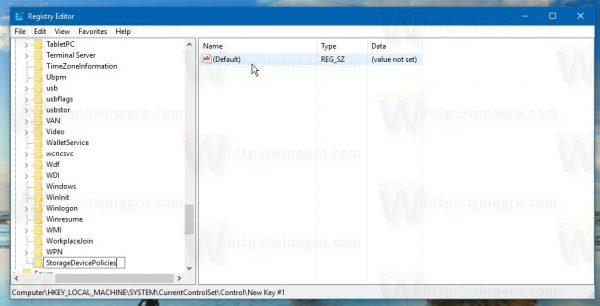
4. Katso StorageDevicePolicies-avaimen oikeanpuoleista ruutua, napsauta mitä tahansa tyhjää kohtaa hiiren kakkospainikkeella, valitse Uusi => DWORD (32-bittinen) -arvo ja anna tälle DWORD-arvolle nimi WriteProtect .
Kaksoisnapsauta WriteProtecrt avataksesi uuden ikkunan, jossa asetat arvotietokehyksen arvoksi 1 .
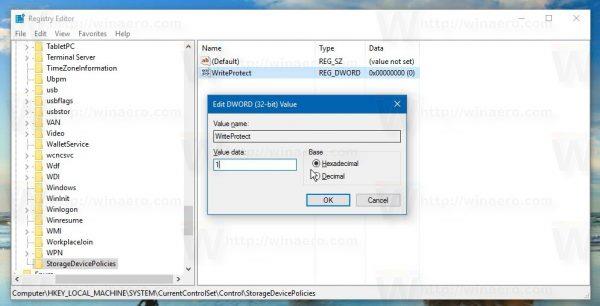
5. Liitä kaikki USB-asemat, jotka olet koskaan liittänyt tietokoneeseen.
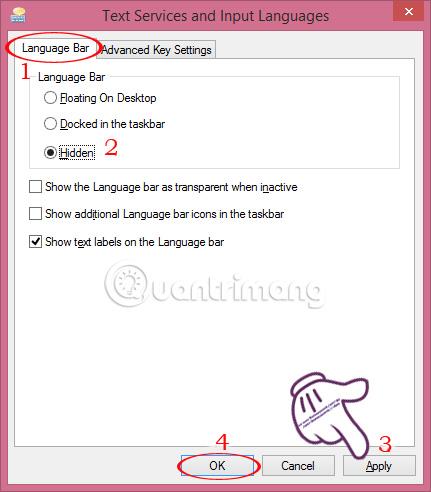
Kun WriteProtect - arvoksi on asetettu 1 ja USB-asema on kytketty uudelleen, rajoitukset otetaan käyttöön välittömästi. Kaikki tietokoneeseen liitetyt uudet USB-liitännät ovat vain lukuja. Myös komennot, kuten Uusi ja Poista, katoavat kontekstivalikosta.
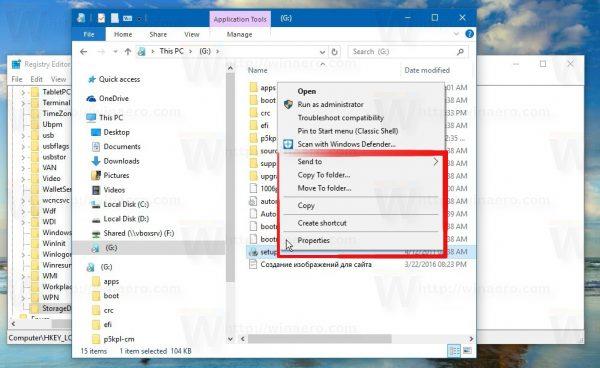

Palauttaaksesi alkuperäiseen tilaan sinun tarvitsee vain poistaa WriteProtect-arvo ja olet valmis.
Lisäksi voit katsoa alla olevan videon yksityiskohtaiset ohjeet:
Ja säästääksesi aikaa voit käyttää valmiiksi muokattua rekisteriä.
Lataa valmiiksi muokattu rekisteri tietokoneellesi ja asenna se tästä.
Onnea!